Petunjuk Pengguna Numbers untuk iPad
- Selamat datang
- Yang baru
-
- Memulai dengan Numbers
- Pendahuluan gambar, bagan, dan objek lainnya
- Membuat spreadsheet
- Membuka spreadsheet
- Mencegah pengeditan yang tidak disengaja
- Menyesuaikan template
- Menggunakan lembar
- Mengurungkan atau mengulang perubahan
- Menyimpan spreadsheet Anda
- Menemukan spreadsheet
- Menghapus spreadsheet
- Mencetak spreadsheet
- Mengubah latar belakang lembar
- Menyalin teks dan objek antara app
- Menyesuaikan bar alat
- Dasar-dasar layar sentuh
- Menggunakan Apple Pencil dengan Numbers
-
- Mengirim spreadsheet
- Pendahuluan kolaborasi
- Mengundang orang lain untuk berkolaborasi
- Berkolaborasi pada spreadsheet bersama
- Lihat aktivitas terbaru di spreadsheet bersama
- Mengubah pengaturan spreadsheet bersama
- Berhenti berbagi spreadsheet
- Folder bersama dan kolaborasi
- Menggunakan Box untuk berkolaborasi
- Hak Cipta
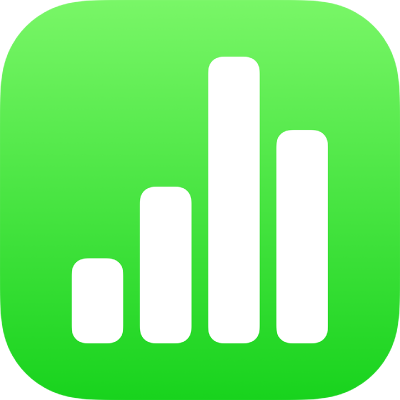
Menggunakan AirDrop untuk mentransfer spreadsheet Numbers
Dengan AirDrop, Anda dapat mengirimkan spreadsheet secara nirkabel ke iPhone, iPad, atau Mac di sekitar dalam jaringan Wi-Fi yang sama.
Menyalakan AirDrop:
Pada Mac: Klik desktop untuk beralih ke Finder, lalu pilih Buka > AirDrop (dari menu Buka di bagian atas layar). Jendela AirDrop dibuka. Jika Bluetooth® atau Wi-Fi dimatikan, terdapat tombol untuk menyalakannya.
Di iPhone atau iPad: Buka Pusat Kontrol. Ketuk AirDrop, lalu pilih apakah akan menerima item dari semua orang atau hanya dari orang di app Kontak Anda.
Memilih spreadsheet yang ingin Anda kirim:
Pada Mac: Jika spreadsheet terbuka, pilih Bagikan > Kirim Salinan (dari menu Bagikan di bagian atas layar), lalu pilih AirDrop. Anda juga dapat Control-klik file spreadsheet di komputer Anda, lalu pilih Bagikan > AirDrop.
Di iPhone atau iPad: Buka spreadsheet, ketuk
 , lalu ketuk AirDrop.
, lalu ketuk AirDrop.
Pilih penerima.
Untuk informasi lainnya mengenai menggunakan AirDrop, lihat artikel Dukungan Apple.